Il tempo è bello e vuoi scoprire la regione senza passare ore a creare un itinerario? Vai al [Créer] per organizzare una passeggiata nella tua zona in pochi minuti. È la soluzione ideale per le decisioni dell’ultimo minuto o per esplorare la regione quando sei in vacanza!
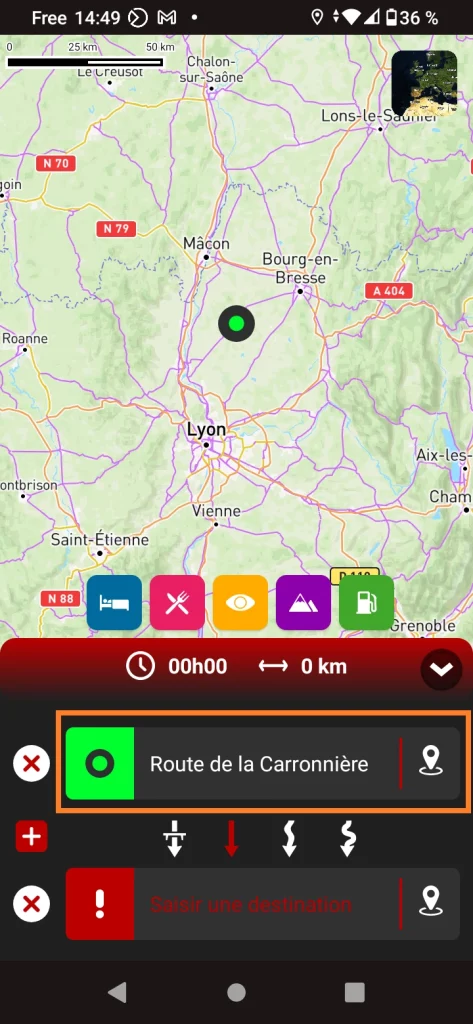
1) Inizia a definire il tuo punto di partenza cliccando nella zona arancione. Puoi cercare un indirizzo, scegliere la tua posizione o cliccare su un punto della mappa.
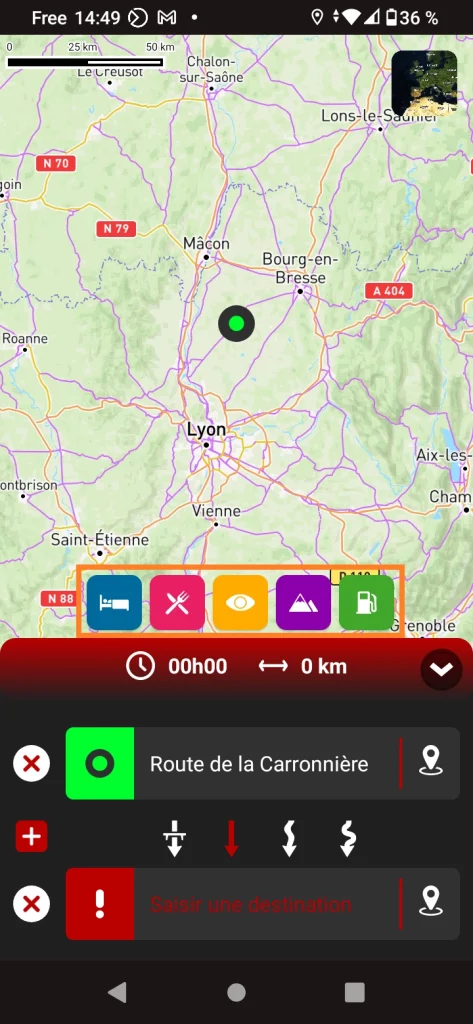
2) Poi seleziona una categoria di punti di interesse a tua scelta. In generale, inizierai con un passo o un luogo da vedere.
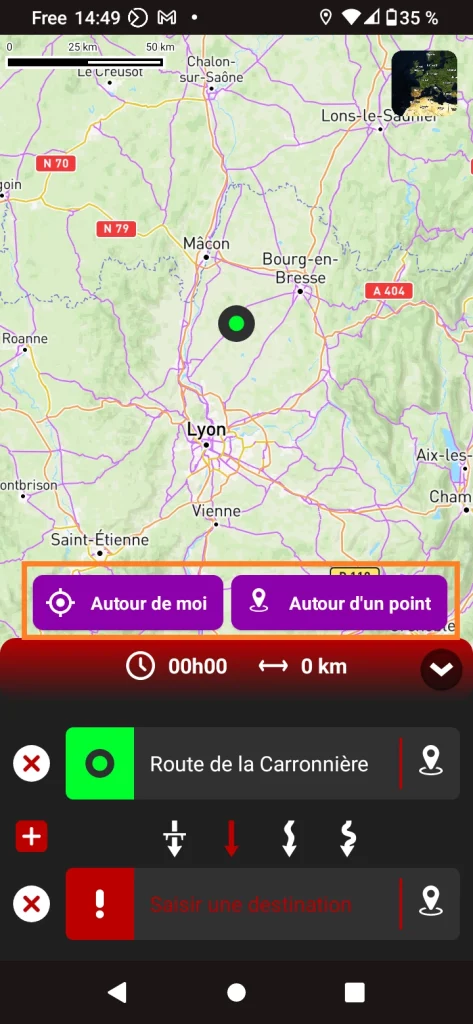
3) Scegli l’opzione [Autour de moi] per trovare i punti di interesse nel raggio di 50 km dalla tua posizione oppure [Autour d’un point] per andare più lontano.
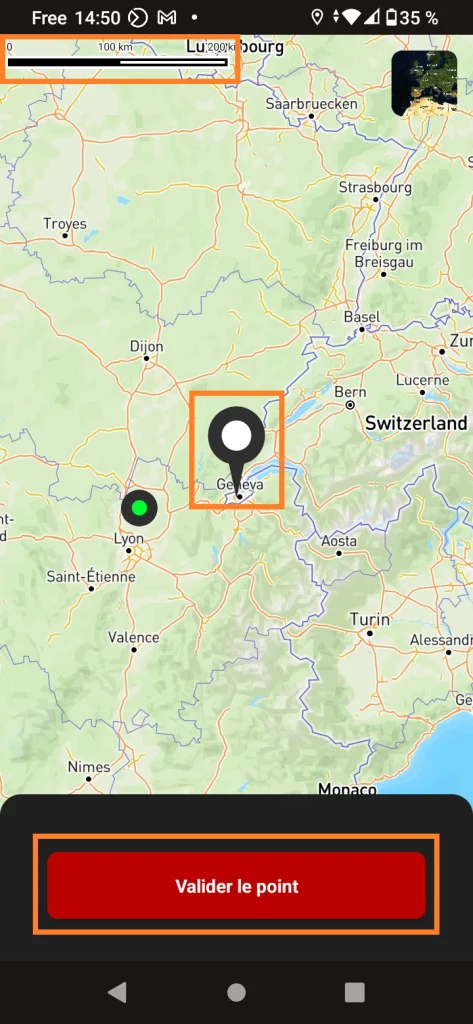
4) Se scegli l’opzione Intorno a un punto, clicca su un punto della mappa nell’area che vuoi raggiungere (puoi usare la scala in alto a sinistra per avere un’idea della distanza). Una volta posizionato il punto, clicca su [Valider le point].
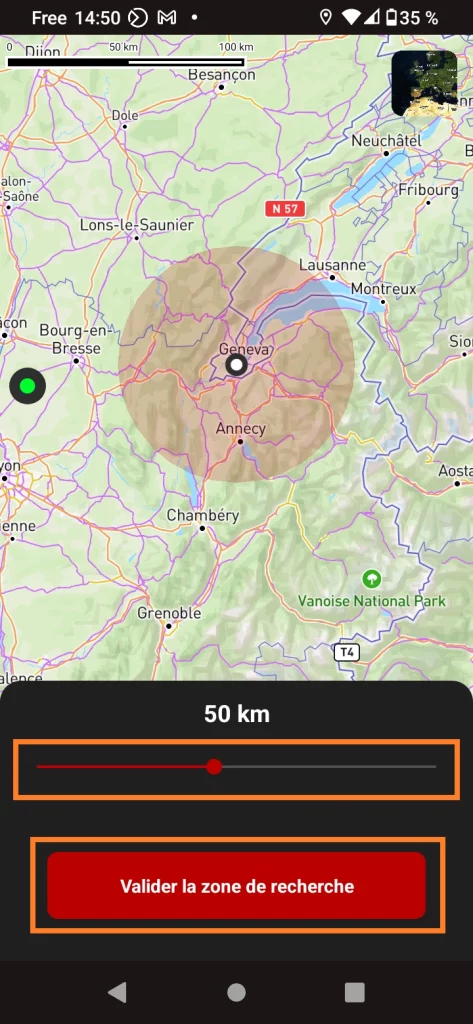
5) Definisci quindi il raggio di ricerca e clicca su [Valider la zone de recherche].
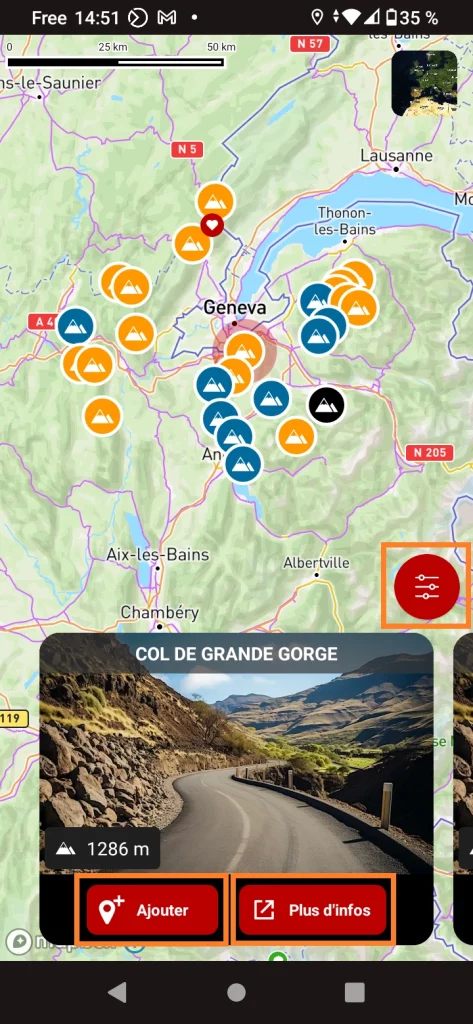
6) L’applicazione visualizza tutti i luoghi della categoria scelta (in questo caso i passi) intorno al punto. Puoi visualizzare le diverse località cliccando sulle icone o trascinando le miniature e vedere la scheda informativa dettagliata cliccando sul pulsante [Plus d’infos]. Si besoin, vous pouvez filtrer les lieux en cliquant sur le bouton rond. Une fois le lieu choisi cliquez sur [Ajouter] per aggiungerlo al tuo itinerario
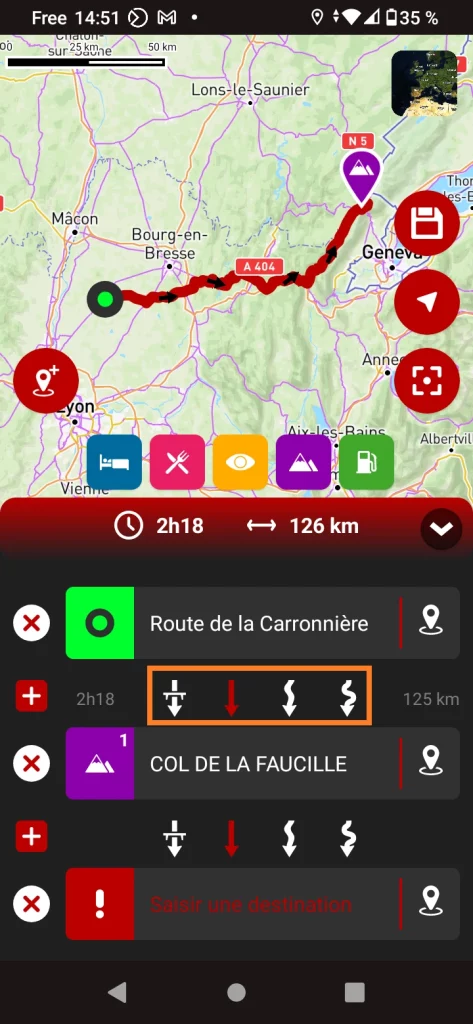
7) L’applicazione calcola e visualizza il percorso per raggiungere la posizione scelta. Puoi facilmente cambiare il tipo di percorso cliccando su una delle 4 opzioni cerchiate in arancione. La prima opzione calcola un percorso che include le autostrade, la seconda opzione non include le autostrade, la terza opzione include le strade tortuose e la quarta opzione include le stradine e le carreggiate.
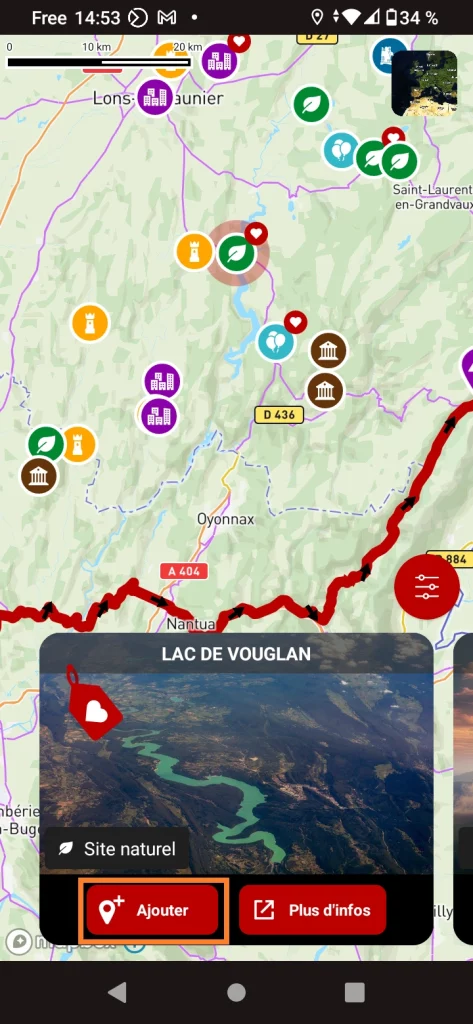
[Ajouter] 8) Ripeti i passaggi da 2) a 7) per scegliere una seconda tappa, ad esempio un luogo da visitare, quindi clicca su per aggiungere la tappa al tuo itinerario.
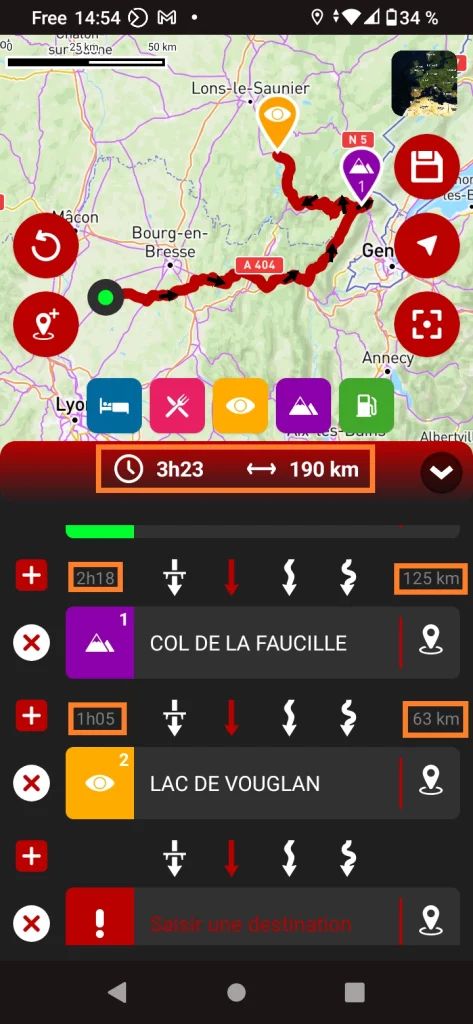
9) Viene aggiunta la seconda tappa. Noterai che l’app ti fornisce il tempo e la distanza totali, nonché il tempo e la distanza tra una tappa e l’altra.

10) Non resta che inserire il punto di arrivo, scegliendo tra la tua posizione, un indirizzo specifico o un punto sulla mappa.
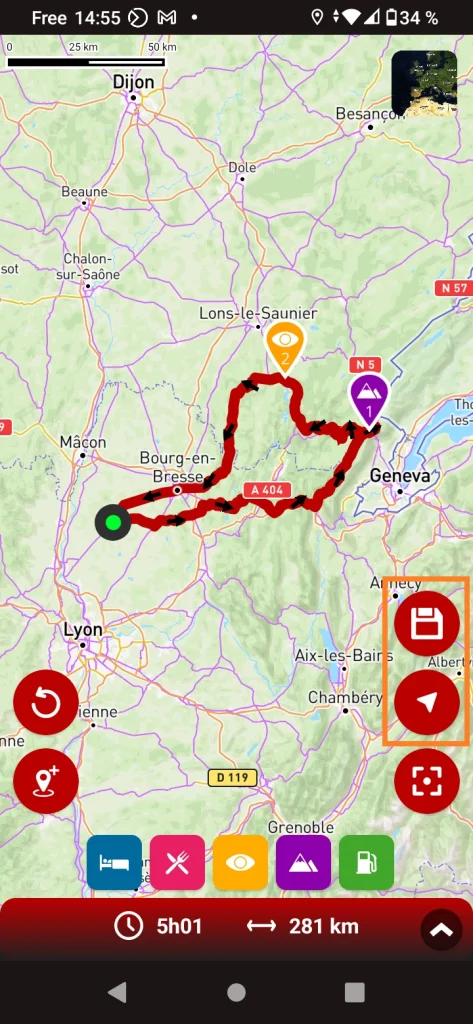
11) Ricordati di salvare il tuo percorso cliccando sul dischetto! Poi clicca sulla freccia per iniziare la guida.
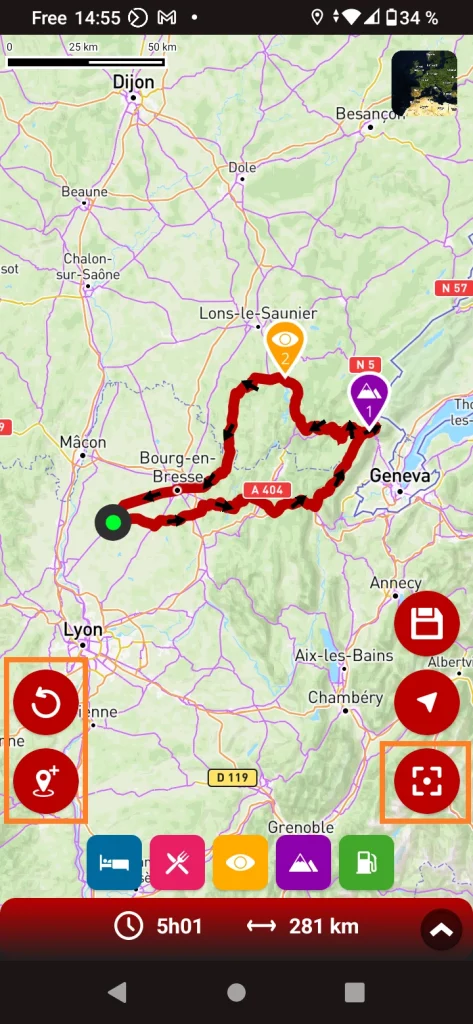
12) Infine, alcune funzioni utili: l’icona Indietro (area arancione a sinistra) annulla l’ultima azione, l’icona con un piccolo + ti permette di aggiungere un waypoint direttamente sulla mappa senza passare per l’elenco delle tappe (molto pratico) e l’icona a destra visualizza il percorso completo.